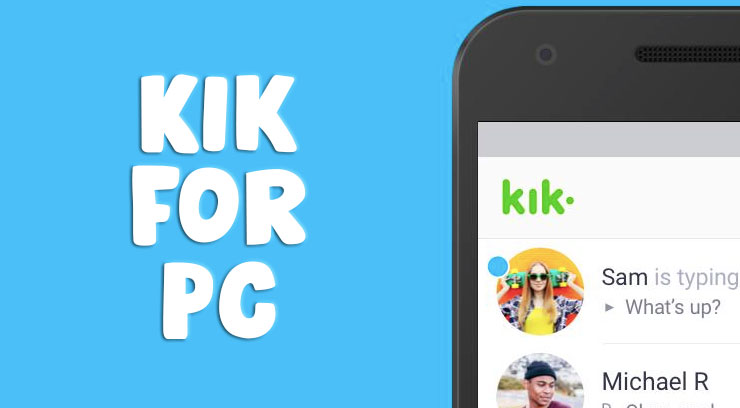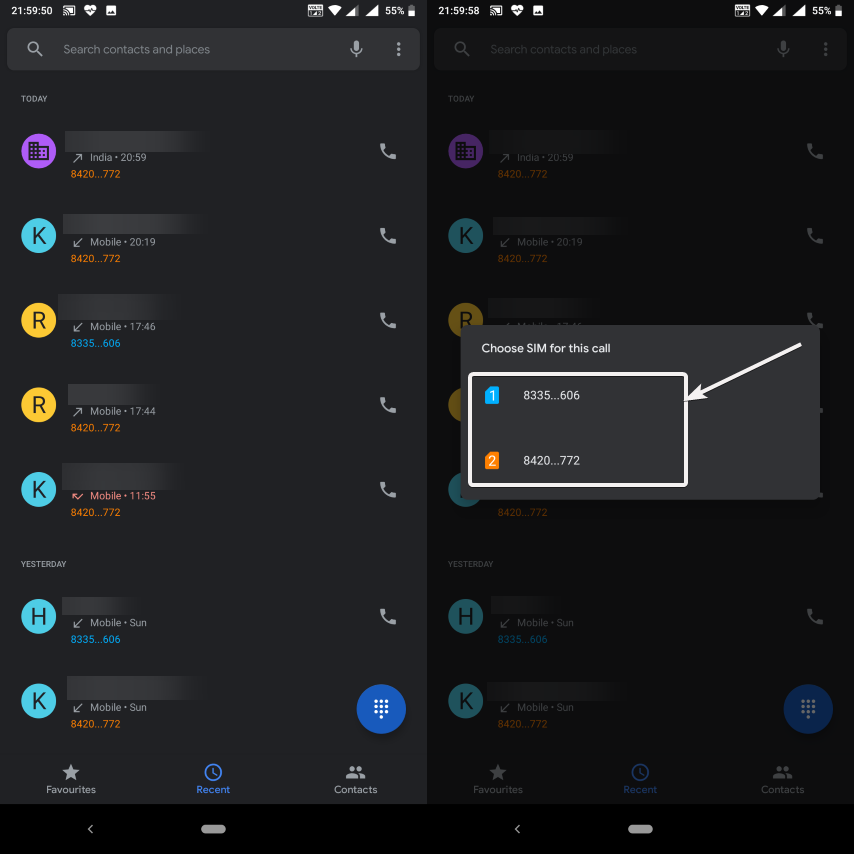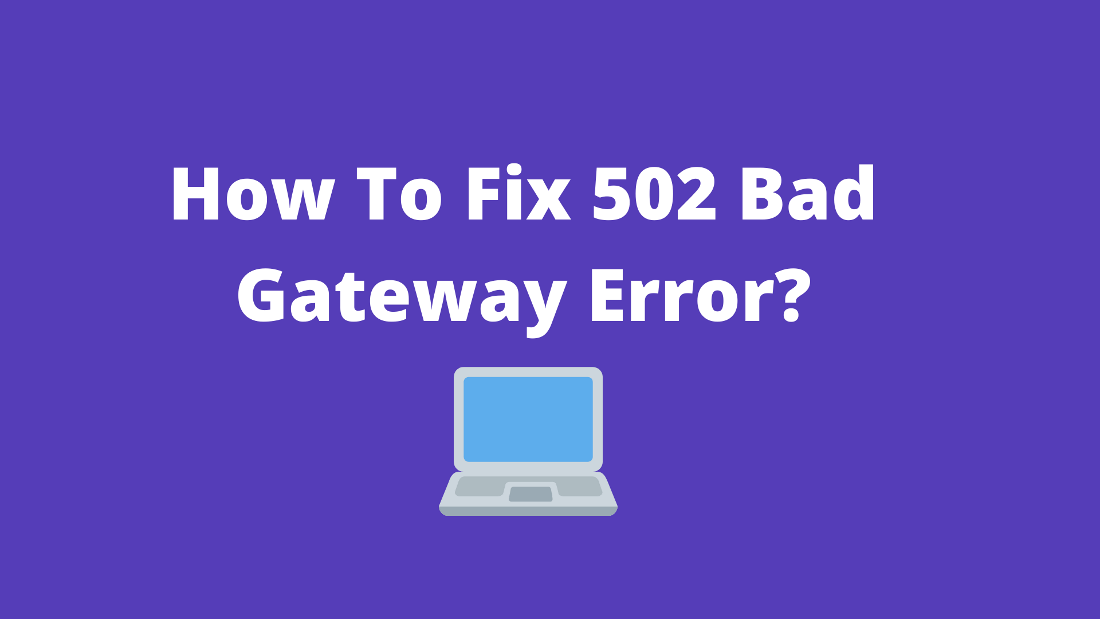Cara Mendaftar Pembaruan dari mode sideload ADB atau Pemulihan (Pembaruan OTA)
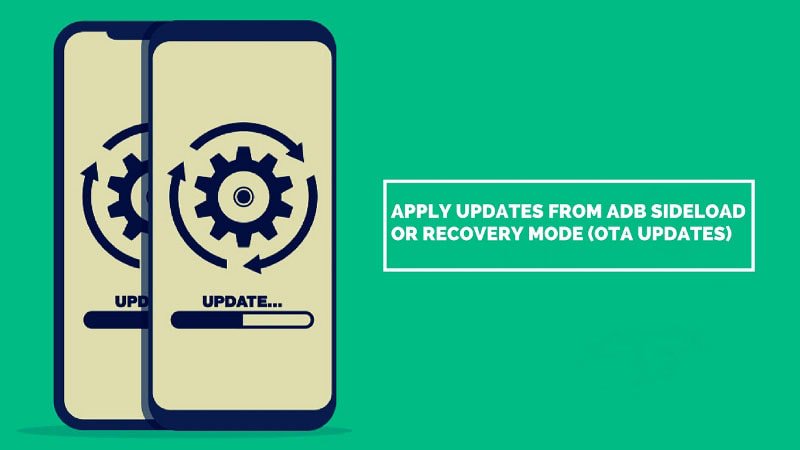
Ini instruksi untuk Terapkan Pembaruan dari ADB sideload atau Instal Pembaruan OTA Menggunakan Mode Pemulihan untuk pembaruan OTA yang dilakukan secara manual.
Sideload ADB adalah karakteristik lebih lanjut yang ditambahkan ke pemulihan AOSP di Jelly Bean. Pada versi 2.3, TWRP juga mendukung mode sideload ADB. Sideload ADB adalah mode ADB khusus yang dapat Anda terapkan untuk mendorong dan memasang zip yang hanya menerapkan satu perintah dari komputer Anda. Kemungkinan besar sideload ADB tidak akan cukup bermanfaat untuk kebutuhan pemulihan rata-rata Anda, tetapi sideload ADB memang bertindak sebagai penghemat waktu yang sangat besar bagi pengembang ROM.
Apa itu pembaruan OTA (Over-The-Air): –
OTA (Over-The-Air) telah menjadi topik hangat untuk perangkat Android sejak lama, dan pembaruannya seharusnya sepatutnya diperkenalkan ke internet karenanya. Ini menciptakan kepastian bagi pengguna untuk memperoleh pembaruan untuk perangkatnya tanpa gangguan di telepon dikurangi koneksi fisik telepon ke PC. Apple adalah perusahaan pertama yang meluncurkan teknologi ini untuk perangkatnya, terutama iPhone.
Pembaruan over-the-air adalah penyampaian nirkabel dari perangkat lunak atau data terbaru ke ponsel dan tablet. Ini juga bertindak sebagai kebiasaan untuk transmisi dan penerimaan informasi terkait aplikasi dalam infrastruktur nirkabel.
Operator nirkabel telah secara konvensional melakukan pembaruan over-the-air untuk menginstal firmware dan mengkonfigurasi ponsel untuk operasi di jaringan mereka. Misalnya, inisialisasi telepon baru mengharuskan pembaruan over-the-air. Seperti penggunaan smartphones dan tablet semakin meningkat dari hari ke hari, operator dan produsen lebih berkonsentrasi pada pembaruan over-the-air untuk pemasangan sistem operasi baru ke perangkat masing-masing.
Pemasangan pembaruan OTA dapat dilakukan dengan dua cara. Salah satunya adalah menerapkan pembaruan dari sideload ADB, dan lainnya dilakukan Instal Pembaruan OTA Menggunakan Mode Pemulihan.
Persyaratan:-
- Pemulihan Saham atau Pemulihan TWRP.
- File Zip Ota Anda bisa mendapatkannya dari Bagian pembaruan OTA kami.
- Ruang Sistem Gratis.
- Opsi Pengembang, Mode Debugging USB, harus diaktifkan ⇒ Cara Mengaktifkan Opsi Pengembang, Mode Debugging USB.
- Adb Fastboot Tool ⇒ Unduh ADB Minimal Minimal dan Fastboot Tools.
Metode 1: Cara Mendaftar Pembaruan dari sideload ADB
1. Baca Persyaratan aktifkan Opsi Pengembang, Mode Debugging USB. Unduh Adb Fastboot Tool dan unzip.
2. Unduh File OTA perbarui .zip file untuk perangkat android Anda di PC Anda dan ganti namanya menjadi ota.zip file jangan di-zip.
3. Salin ota.zip perbarui file ke folder ADB Minimal dan Alat Fastboot “platform-tools-latest-windows"Folder untuk windows Pc.
4. Hubungkan telepon Anda ke PC.
5. Sekarang masuk ke dalam folder ADB Dan Alat Fastboot folder atau tempat Anda menyalin OTA memperbarui file .zip. Kemudian buka jendela perintah di dalam folder. Melakukan "Shift + Klik kanan ” pada ruang putih kosong di dalam folder untuk mencapai itu dan pilih "Buka jendela perintah di sini" dari menu konteks.
6. Sekarang ketikkan perintah berikut di jendela perintah untuk me-reboot ponsel Anda ke mode pemulihan.
pemulihan pemulihan adb
7. Periksa layar ponsel Anda, jika itu meminta "Izinkan debugging USB ”, setujui dengan memilih Baiklah.
8. Setelah masuk mode pemulihan, gunakan Tombol volume untuk menavigasi naik dan turun di tengah opsi dan Tombol power untuk memilih opsi.
9. Pilih “Menerapkan pembaruan dari adb" opsi untuk Pemulihan TWRP Pergi ke Maju ⇒ Sideload ADB.
10. Sekarang ketikkan yang berikut ini perintah untuk Menerapkan Pembaruan dari sideload ADB pada akhirnya.
adb sideload ota.zip
11. Ini akan memulai instalasi OTA.
12. Setelah instalasi selesai, Anda bisa reboot perangkat dari pemulihan menu.
Metode 2: Instal Pembaruan OTA Menggunakan Mode Pemulihan
1. Unduh dan salin File .zip pembaruan OTA ke perangkat Android Anda penyimpanan internal akar.
2. Boot perangkat Anda ke mode pemulihan. Anda dapat boot ke mode pemulihan dengan Tahan Volume Naik + Daya Kunci atau Volume Turun + Daya Kunci. Untuk Perangkat Samsung Volume Naik + Rumah atau Bixby + Daya Tombol.
3. Setelah masuk dalam mode pemulihan, gunakan Tombol volume untuk dinavigasi naik dan turun di tengah opsi dan Tombol daya untuk memilih sebuah pilihan.
4. Pilih “Terapkan pembaruan” atau “Terapkan pembaruan dari penyimpanan ponsel” opsi untuk Pemulihan Saham dan Pasang Zip untuk Pemulihan TWRP.
5. Pilih OTA .zip file yang telah Anda sampaikan pada Langkah 1 di atas dan instal.
6. Setelah instalasi selesai, pilih reboot dari menu utama pemulihan hingga berhasil kembali ke kondisi normal perangkat.
Ini adalah keseluruhan panduan untuk menerapkan Pembaruan dari sideload ADB atau Instal Pembaruan OTA Menggunakan Mode Pemulihan. Semoga petunjuk ini membantu Anda dengan baik. Jika Anda mempertimbangkan untuk berkontribusi sesuatu ke halaman ini, silakan menulis di bagian komentar di bawah ini.